前一篇介紹了如何在Stable Diffusion的雲端版網站TensorArt上,簡單且快速的生成動漫同人圖。
這篇要進一步的介紹使用LoRA調整畫風、服裝等等。
什麼是LoRA?
LoRA(Low-Rank Adaptation)是一種讓大模型「只需訓練少量參數」的技術。它在模型原始權重上加入兩個低階矩陣,以最小的改動達到微調效果。這樣可以節省大量記憶體與運算資源,讓普通電腦也能客製化大模型。由於只需保存小小的LoRA權重檔,分享和套用都十分方便,進而在繪圖社群上大量的流行。
怎麼安裝LoRA?
回到TensorArt的生圖介面點選「添加LoRA(風格)」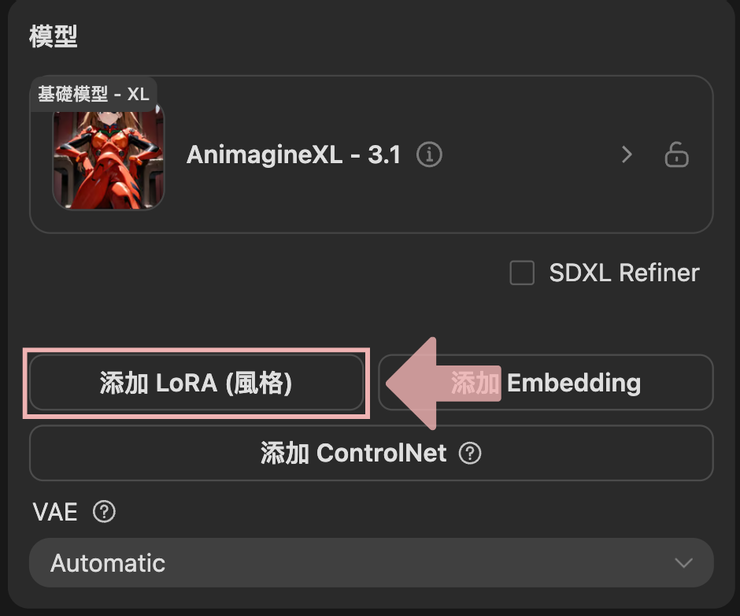
畫面會彈出LoRA的搜尋器,我們可以在檢索欄輸入「Anime」就能快速篩選出各種動畫風格的LoRA。這篇實測選擇了「Anime Enchancer XL」 算是個知名的人氣LoRA。

套用LoRA後,模型設定面板會變成這樣:

會看到有一個綠色的條狀控制桿,右邊顯示數字「0.8」。
這個數字越大,生成出來的圖片就越會受到這個LoRA的影響,相反地,數字調小則會減少這個LoRA的影響程度。
通常是在有多個LoRA,彼此可能會互相衝突的情況下才要調整這個數字。
總之直接以0.8嘗試。
小提醒:有些LoRA會設定觸發關鍵詞,在安裝的時候會如下圖一樣跳提示出來,通常就按「全部使用」就好。(不一定每個LoRA都有)

套用好LoRA後按下「在線生成」就可以開始算圖了。
實際測試結果
首先複習一下沒有LoRA之間是什麼樣的風格。
基礎模型:Animagine XL( LoRA:無 )

比對一下套用LoRA之後的風格
基礎模型:Animagine XL( LoRA:Anime Enchancer XL)

變得相當氣勢滂薄!
而且明顯得細節變得非常多。(雖然手指還是怪怪的)
多嘗試幾種不同的LoRA感受一下。
基礎模型:Animagine XL( LoRA:Yaungpeng | Style LoRa)
一種低彩度風格。

基礎模型:Animagine XL( LoRA:yukata)
換個衣服之類的也是很輕鬆。

小提醒:記得把原本關於服裝的提示詞刪掉,不然會跑出一個四不像就會很困擾。
(當然如果你是喜歡這種創新風格的話,另當別論)

以上是本篇全部的內容。
如果喜歡這類主題的話,可以看其他第1篇~第8篇(一覽)。
也歡迎在Fackbook上追蹤我的頁面。














